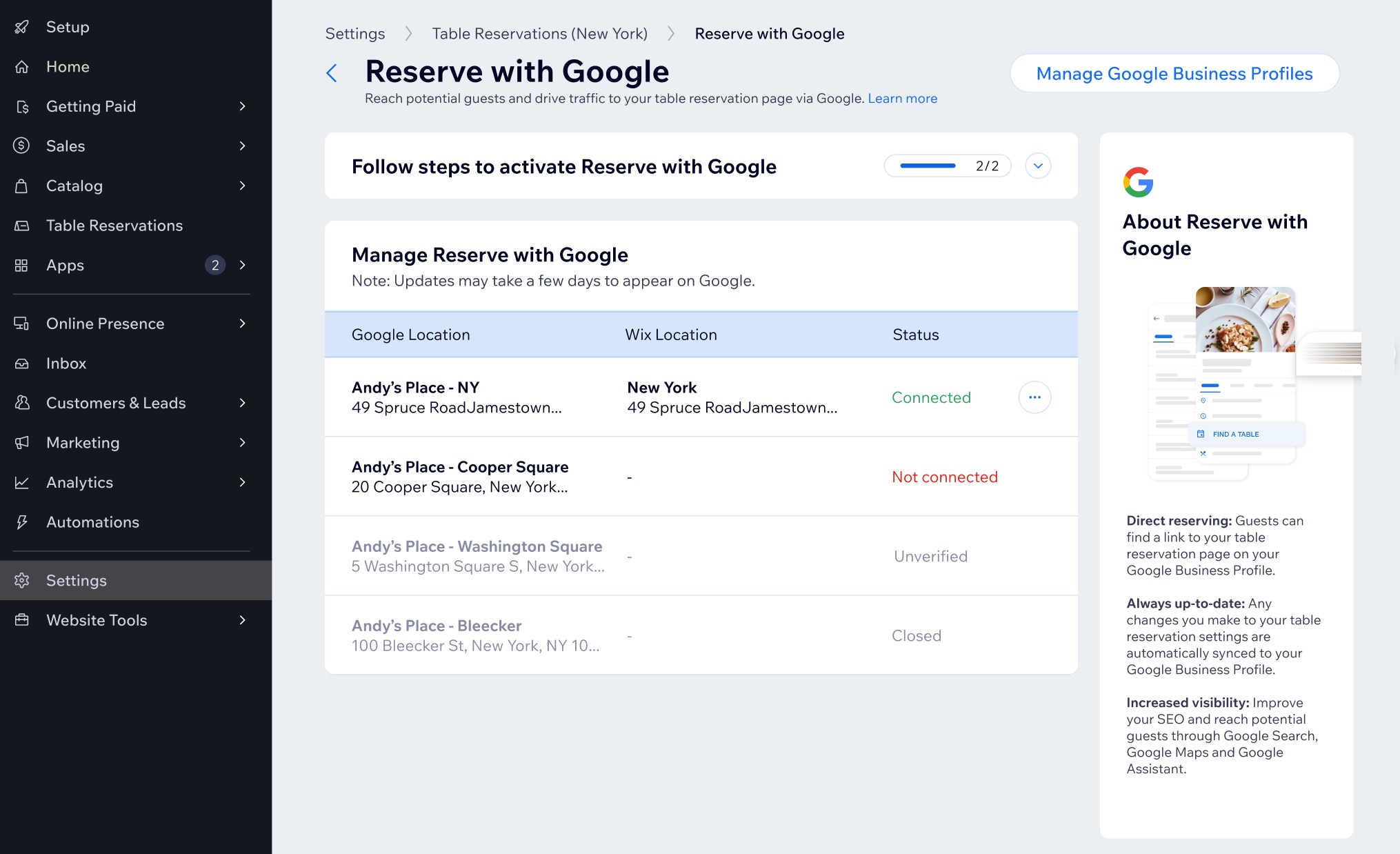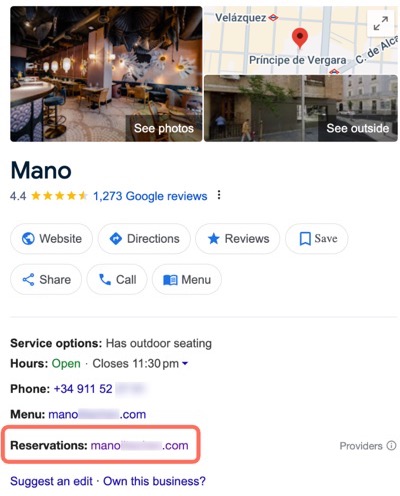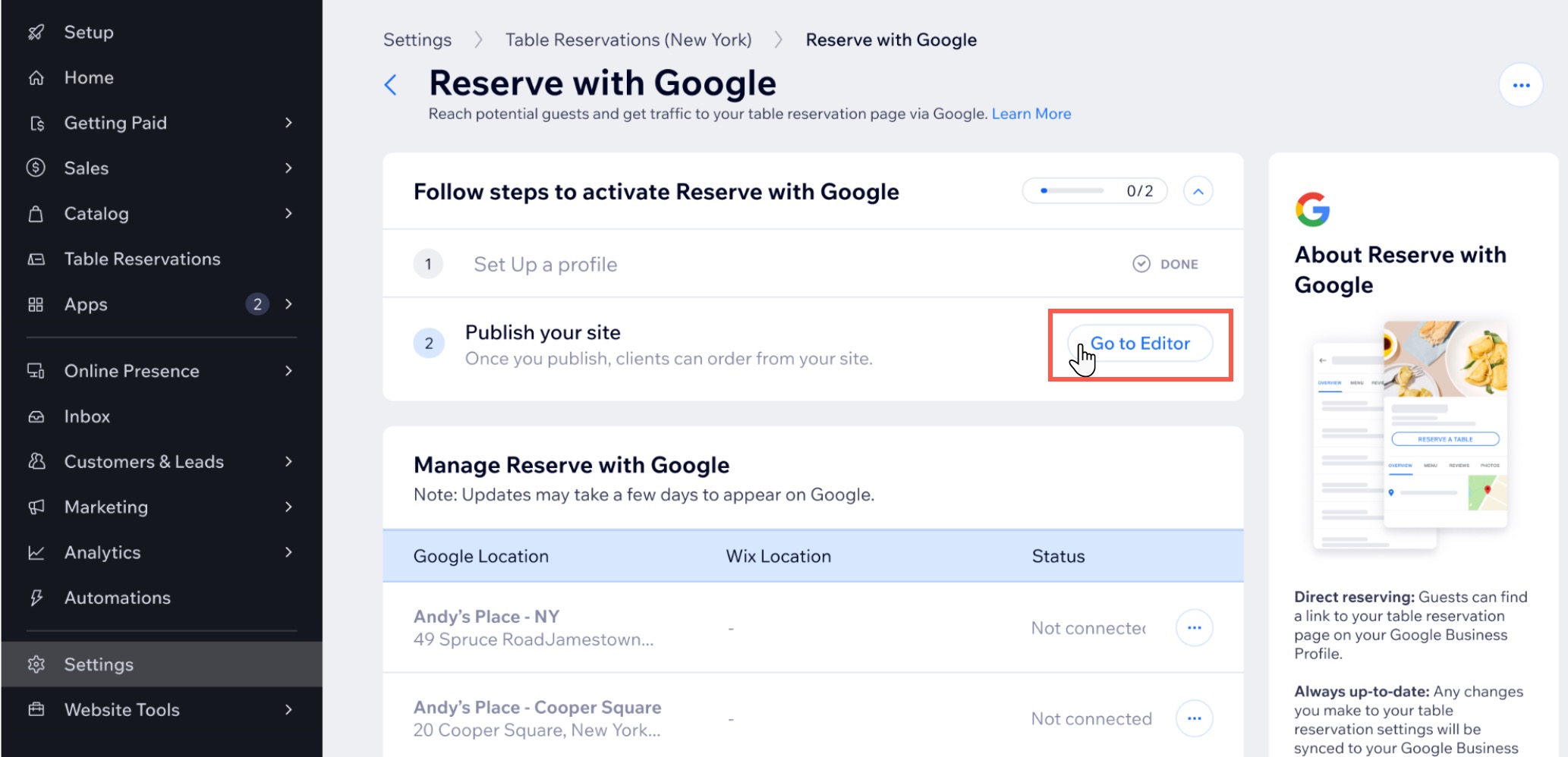Lass Gäste dein Restaurant entdecken und buche einen Tisch direkt über Google Suche und Google Maps. Über „Mit Google reservieren“ kannst du mehr lokale Gäste erreichen und Reservierungen über deine Website-Verwaltung verwalten.
Wenn du einen Standort hast, verknüpfe dein Google Unternehmensprofil direkt mit deinem Restaurant. Wenn du mehrere Standorte hast, verknüpfe jedes Google-Profil mit dem entsprechenden Unternehmensstandort bei Wix.
Schritt 1 | Dein Google Unternehmensprofil einrichten
Richte ein vorhandenes
Google Unternehmensprofil ein oder importiere ein vorhandenes, um dein Restaurant in der Google Suche & auf Google Maps zu bewerben. Nachdem du dein Profil hinzugefügt hast, kannst du es über deine Website-Verwaltung verwalten.
Um dein Google Unternehmensprofil einzurichten:
- Öffne den Bereich Tischreservierungen in deiner Website-Verwaltung.
- Klicke oben rechts auf Einstellungen.
- Klicke auf Mit Google reservieren.
- Klicke auf Profil erstellen.
- Klicke auf Jetzt starten.
- Wähle aus, wie du dein Google Unternehmensprofil hinzufügen möchtest:
Ein bestehendes Profil importieren
- Klicke auf Vorhandenes Profil importieren.
- (Falls erforderlich) Melde dich in deinem Google-Konto an.
- Klicke auf Zulassen.
- Wähle das Unternehmensprofil aus, das du importieren möchtest, und klicke dann auf Importieren.
Ein neues Profil erstellen
- Klicke auf Neues Profil erstellen.
- Gib den Namen deines Unternehmens in die Suchleiste ein und gehe dann wie folgt vor:
Wenn dein Unternehmen in der Liste angezeigt wird:
- Klicke auf deinen Unternehmensnamen in der Liste.
- Klicke auf Weiter.
- Klicke auf Verifizieren & verwalten.
Wenn dein Unternehmen nicht angezeigt wird:
- Klicke auf Weiter.
- Wähle aus, wie deine Unternehmensinfo in deinem Profil angezeigt werden soll:
- Unternehmenskategorie wählen: Gib eine Kategorie für dein Unternehmen ein und wähle eine Option aus der Liste aus.
- Unternehmensdetails hinzufügen: Gib eine Beschreibung, Telefonnummer und Website-URL für dein Unternehmen ein.
- Standort: Wähle einen Standort für dein Unternehmen aus:
- An einer physischen Adresse: Du bedienst Kunden nur an einem physischen Ort (z. B. Kunstgalerie).
- Innerhalb eines Einzugsgebiets: Du besuchst oder lieferst nur an Kunden.
- An einer Adresse und einem Einzugsgebiet: Du hast einen physischen Standort und lieferst auch an Kunden (z. B. Bäckerei und Lieferservice).
- Gib deine Standortdetails ein, die auf deiner vorherigen Auswahl basieren. Wenn du zum Beispiel Innerhalb eines Einzugsgebiets ausgewählt hast, musst du ein Land auswählen und ein Einzugsgebiet eingeben.
- Klicke auf Zusätzliche Informationen hinzufügen (Fotos, Öffnungszeiten und mehr), um weitere Informationen über dein Unternehmen hinzuzufügen:
- Fotos: Füge Fotos deines Unternehmens hinzu.
- Öffnungszeiten: Füge die Wochentage hinzu, an denen du geöffnet hast, und die Stunden, zu denen du verfügbar bist.
- Attribute hinzufügen: Füge deinem Profil zusätzliche Attribute hinzu. Du kannst zum Beispiel Barrierefreiheitsattribute hinzufügen, um sie mit deinen Kunden zu teilen, die bestimmte Anforderungen an die Barrierefreiheit haben.
- Klicke oben rechts auf Bei Google einreichen.
- Wenn du nicht in deinem Google-Konto angemeldet bist, wirst du aufgefordert, dich anzumelden.
- Wenn du kein Google-Konto hast, kannst du eines erstellen.
- Folge den Anweisungen, um deinen Unternehmensstandort zu bestätigen.
Schritt 2 | Deine Website veröffentlichen
Veröffentliche deine Website, damit Kunden dein Restaurant in der Google Suche und auf Google Maps finden und über „Mit Google reservieren“ einen Tisch buchen können.
Um deine Website zu veröffentlichen:
- Klicke auf Zum Editor.
- Klicke oben rechts auf Veröffentlichen.
- Klicke auf Fertig.
Schritt 3 | Deinen Restaurant-Standort mit Google verknüpfen
Nachdem du die Aktivierungsschritte abgeschlossen hast, kannst du das Google-Unternehmensprofil deines Restaurants verknüpfen und Reservierungen über „Mit Google reservieren“ entgegennehmen. Wenn du mehrere Standorte oder Profile hast, wähle für jedes Google-Profil, das du verknüpfen möchtest, den entsprechenden Unternehmensstandort bei Wix aus.
Um dein Restaurant zu verknüpfen:
- Öffne den Bereich Tischreservierungen in deiner Website-Verwaltung.
- Klicke oben rechts auf Einstellungen.
- Klicke auf Mit Google reservieren.
- Verknüpfe deinen Standort für die entsprechende Option:
Wenn du einen Standort hast
- Klicke neben dem Restaurant-Standort auf Verknüpfen, um eine Verbindung zu Google herzustellen.
- Klicke zur Bestätigung erneut auf Verbinden.

Wenn du mehrere Standorte hast
- Klicke neben dem Restaurant-Standort auf Verknüpfen, um eine Verbindung zu Google herzustellen.
- Klicke zur Bestätigung erneut auf Verbinden.
- Wähle den entsprechenden Standort aus und klicke dann auf Standort verknüpfen.

Häufig gestellte Fragen (FAQ)
Klicke unten auf eine Frage, um mehr über das Einrichten der Option „Mit Google reservieren“ zu erfahren.
Mein Unternehmen hat mehrere Standorte. Kann ich zu „Mit Google reservieren“ mehrere Standorte hinzufügen?
Ja, du kannst jeden deiner Standorte im Google Unternehmensprofil mit „Mit Google reservieren“ verknüpfen. Alle verknüpften Google-Standorte werden jedoch mit dem Standort deiner Website von Wix Restaurants verlinkt.
Werden beide Plattformen aktualisiert, wenn ich mein Google Unternehmensprofil bei Google oder Wix bearbeite?
Ja. Wenn du die Informationen deines Google Unternehmensprofil auf Wix oder auf Google bearbeitest, werden die von dir vorgenommenen Änderungen auf beiden Plattformen übernommen.
Gibt es Provisionen für die Verwendung von „Mit Google reservieren“?
Nein, alle über Google vorgenommenen Reservierungen sind provisionsfrei.
Kann ich einen Standort von „Mit Google reservieren“ trennen?
Ja, du kannst einen Standort von „Mit Google reservieren“ trennen, wenn du für diesen bestimmten Standort keine Reservierungen mehr über Google entgegennehmen möchtest.
Um die Verknüpfung zu einem Standort zu trennen:
- Öffne den Bereich Tischreservierungen in deiner Website-Verwaltung.
- Klicke oben rechts auf Einstellungen.
- Klicke auf Mit Google reservieren.
- Klicke neben dem Standort auf das Symbol für Weitere Aktionen
 und wähle Verknüpfung trennen.
und wähle Verknüpfung trennen. - Klicke zur Bestätigung erneut auf Verknüpfung trennen.
Wie verifiziere ich mein Google Unternehmensprofil?
Mit der
Verifizierung deines Google Unternehmensprofils kannst du die Informationen über dein Unternehmen verwalten, die in den Suchergebnissen von Google und auf Google Maps angezeigt werden. Dadurch wird auch sichergestellt, dass deine Informationen auf dem neuesten Stand sind und nur von dir bearbeitet werden können.
Google bietet eine Reihe verschiedener Verifizierungsmethoden, die du verwenden kannst. Du kannst zum Beispiel dein Profil per Telefonanruf, per E-Mail oder per Postkarte an deine Geschäftsadresse verifizieren. Du kannst
dein Unternehmen auch sofort verifizieren – in deinem Konto bei Wix mit deiner Unternehmensregistrierungsnummer.
Was ist, wenn mein Google Unternehmensprofil von einer anderen Person verwaltet wird?
Wenn dein Google Unternehmensprofil von einer anderen Person verwaltet wird, musst du die
Eigentümerschaft für das Profil anfordern. Befolge die Anweisungen von Google, um eine Anfrage einzureichen. Sobald die Eigentümerschaft übertragen wurde, kannst du das Profil bei Order with Google importieren.